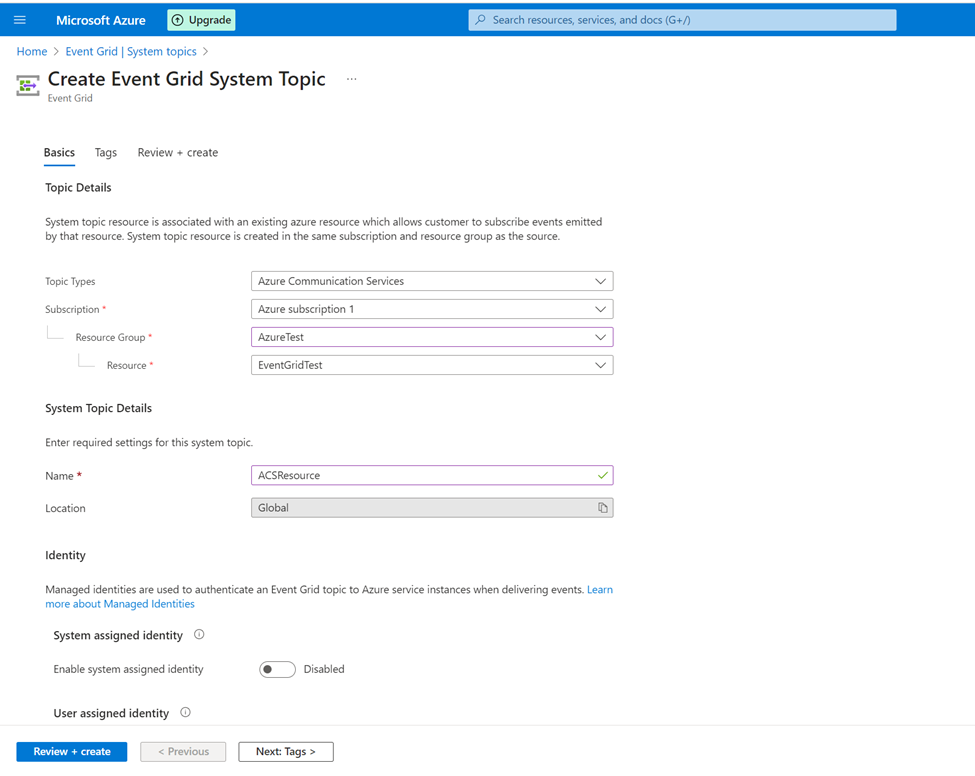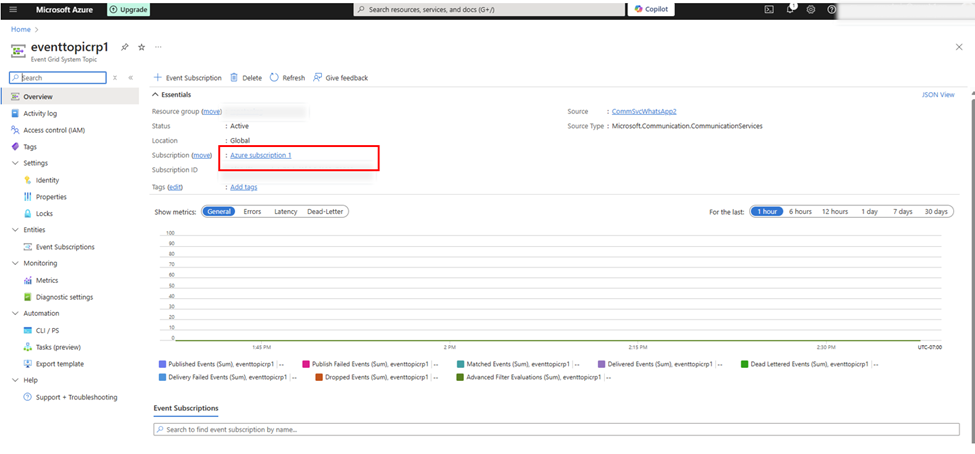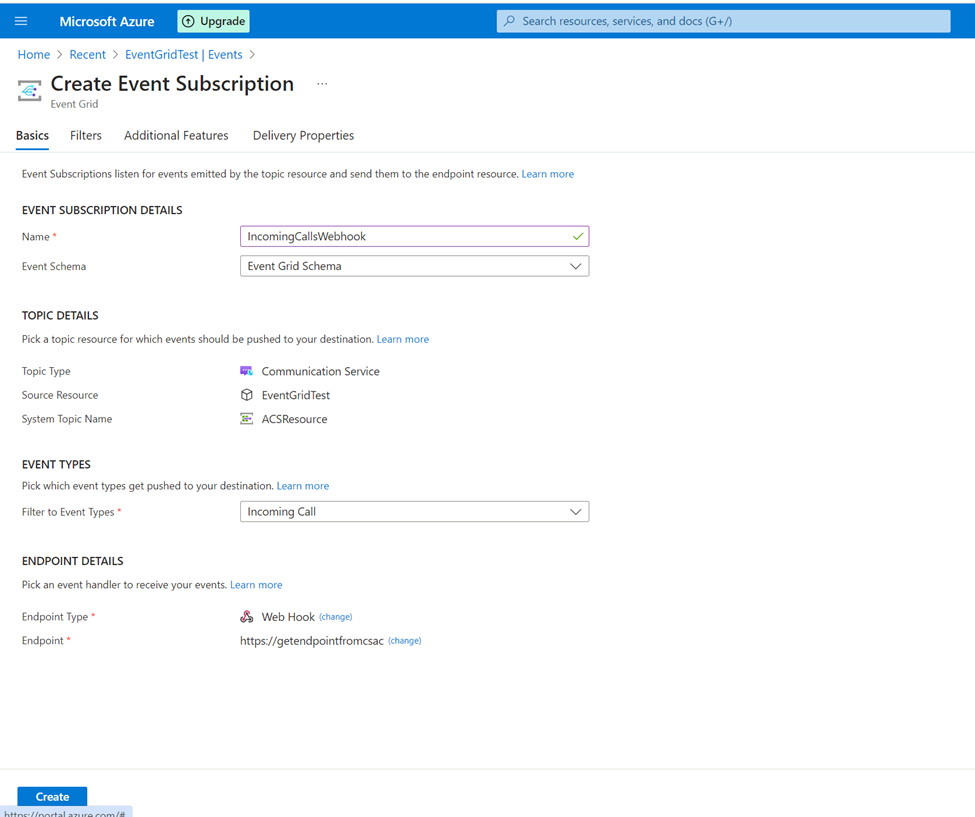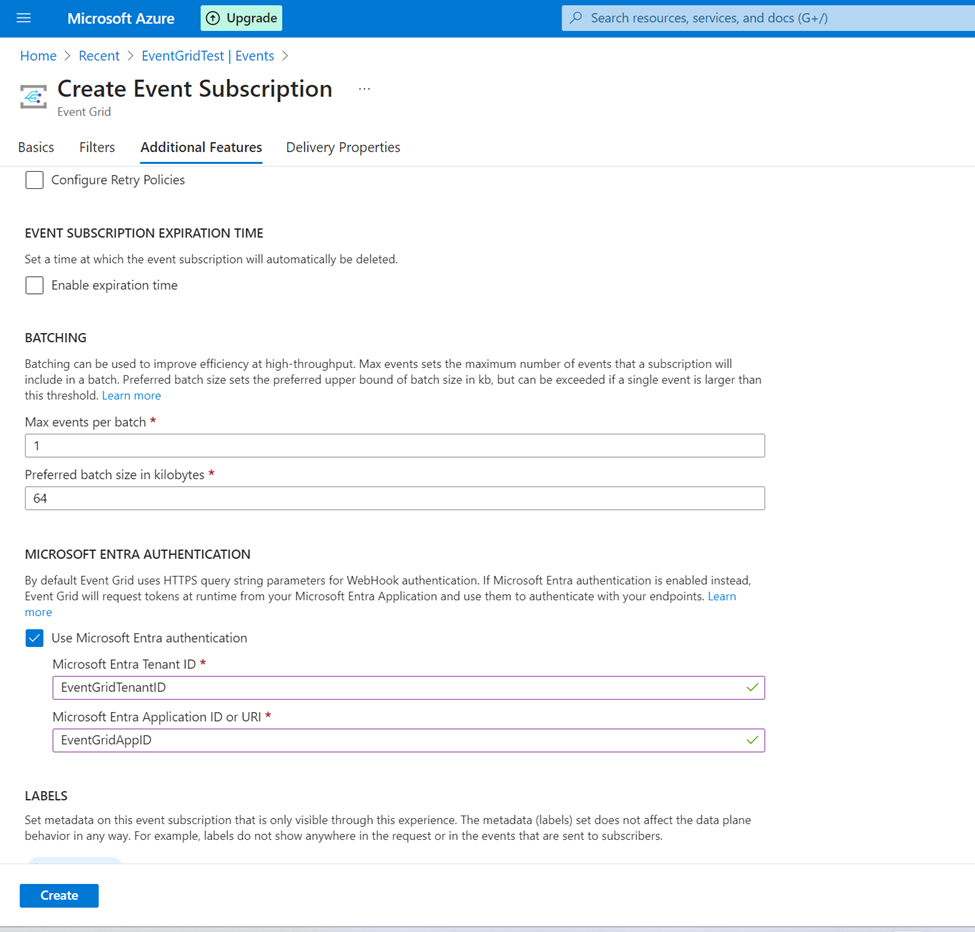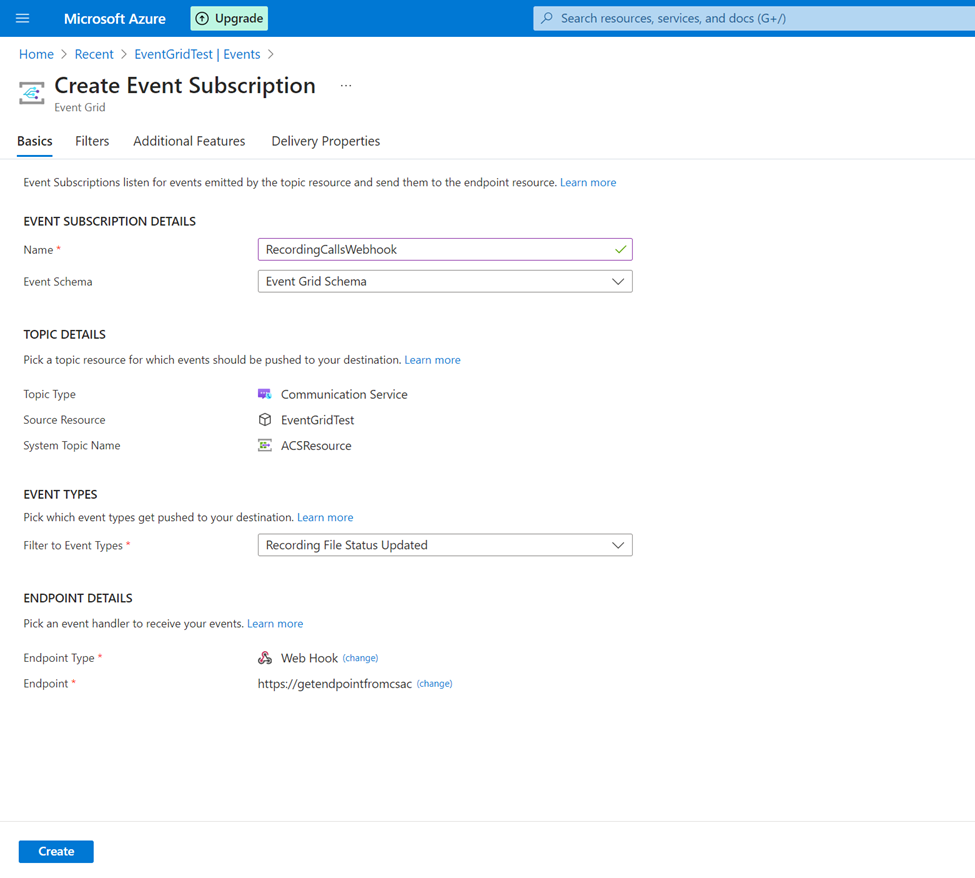Configurar llamadas entrantes, grabación de llamadas y servicios de SMS
Azure Communication Services se integra con Azure Event Grid para enviar notificaciones de eventos en tiempo real para eventos de chat, telefonía, SMS, video y llamadas de voz. Azure Event Grid, a su vez, usa suscripciones de eventos para enrutar mensajes de eventos a los suscriptores.
Para habilitar los servicios de grabación de llamadas y SMS, primero debe configurar sus aplicaciones para escuchar eventos de Azure Communication Services mediante el registro de temas del sistema Event Grid. Luego, suscríbase a eventos de llamadas entrantes, grabaciones de llamadas o SMS específicos creando suscripciones a Event Grid en Azure Portal.
Importante
- Debe ser propietario del registro de la aplicación para crear suscripciones a Event Grid.
- Solo puede establecer un punto de conexión de webhook a la vez mediante el siguiente procedimiento. Para habilitar las llamadas entrantes, los SMS y los servicios de grabación de llamadas, debe repetir el procedimiento para establecer el punto de conexión de webhook para cada uno de estos servicios.
- Debe crear una nueva suscripción de evento para cada tipo de evento. No actualice una suscripción de evento existente cambiando el tipo de evento.
- Cuando conecta su suscripción a eventos, debe usar el mismo ID de aplicación (cliente) e ID de inquiliino (directorio) para el registro de la aplicación que utilizó cuando se conectó por primera vez a su recurso de Azure. Para obtener la aplicación de Event Grid y los identificadores de inquilino, vaya a Obtener los id. de aplicación e inquilino del portal de Power Apps.
Crear un tema de sistema de Event Grid
Abra el servicio Temas del sistema de Event Grid en Azure Portal.
Cree un nuevo tema del sistema de Event Grid y, a continuación, en la pestaña Aspectos básicos, agregue la siguiente información:
Tipo de tema: Azure Communication Services
Suscripción: seleccione la suscripción.
Grupo de recursos: seleccione el grupo de recursos donde se ubicará el recurso de Azure Communication Services.
Recurso: seleccione el recurso de Azure Communication Services que desea conectar a Dynamics 365 Customer Service.
Especifique el Nombre en la sección Detalles del tema del sistema.
Más información en Cree e implemente un tema del sistema de Event Grid.
En la página Tema del sistema de Event Grid, seleccione el vínculo Suscripción.
En la página de suscripción de recursos, seleccione Configuración>Proveedores de recursos, y luego verifique si el proveedor Microsoft.EventGrid aparece como Registrado. Si Event Grid no está registrada, seleccione el registro y luego seleccione Registrar de nuevo para registrarla.
Configurar el webhook de llamadas entrantes
Abra el recurso en Azure Portal. Seleccione la pestaña Eventos y, después, Suscripción a eventos.
Escriba los siguientes detalles en la pestaña Aspectos básicos:
Nombre: escriba un nombre para la suscripción al evento para la grabación.
Esquema de eventos: seleccione Esquema de Event Grid en la lista.
Tipos de tema: seleccione Azure Communication Services en la lista.
Suscripción: seleccione su suscripción en la lista.
Grupo de recursos: seleccione el grupo de recursos.
Recurso: seleccione el recurso.
Nombre de tema de sistema: este campo se completa automáticamente con el nombre del sistema tema que creó. Sin embargo, si ve varios valores, seleccione el nombre del tema del sistema específico en la lista.
Filtrar por tipos de eventos: puede filtrar eventos para grabación de llamadas, llamadas entrantes o servicios de SMS.
- Para filtrar los tipos de eventos para los servicios de llamadas, seleccione Llamada entrante en la lista.
Tipo de punto de conexión: seleccione Webhook en la lista.
Punto de conexión: Seleccionar un punto de conexión y, a continuación, introduzca la llamada entrante y el punto de conexión del webhook en el Centro de administración de Customer Service o Centro de administración de Contact Center. Vaya a Canales>Números de teléfono>Avanzado>Administrar Azure Communication Services para obtener el siguiente punto de conexión de webhook:
Seleccione la pestaña Características adicionales. Seleccione la casilla Utilice la autenticación Microsoft Entra e ingrese los siguientes detalles. Obtenga más información sobre estos valores en la sección Obtener los ID de la aplicación y del inquilino desde el portal Power Apps de este artículo.
- Id. de inquilino de Microsoft Entra: ingrese el ID de inquilino (directorio) de su recurso de Azure.
- Id. de aplicación de Microsoft Entra o URI: ingrese el ID de la aplicación (cliente) de su recurso de Azure.
Importante
Asegúrese de introducir el conjunto correcto de valores de Id. de inquilino de Microsoft Entra e Id. de aplicación de Microsoft Entra o URl que coincidan con los valores definidos en su organización. La sincronización puede tardar hasta 15 minutos. Si recibe un error como "Error en la validación del protocolo de enlace del webhook", verifique las credenciales y vuelva a intentar el paso después de unos minutos.
Seleccione Crear para crear la suscripción al punto de conexión del evento para grabar.
Configurar webhook de grabación de llamadas
Siga los pasos de Configurar el webhook Llamadas entrantes, pero en el filtro por tipo de evento, seleccione Seleccionar el estado del archivo de grabación actualizado en la lista.
Para Tipo de punto de conexión, seleccione Webhook en la lista.
Para Punto de conexión, seleccione Seleccionar un punto de conexión y, a continuación, introduzca el punto de conexión del webhook de grabación en el Centro de administración de Customer Service o Centro de administración de Contact Center. Vaya a Canales>Números de teléfono>Avanzado>Administrar Azure Communication Services>Punto de conexión de webhook de grabación.
Seleccione la pestaña Características adicionales. Seleccione la casilla Utilice la autenticación Microsoft Entra, e ingrese los siguientes detalles. Para obtener información sobre estos valores, vaya a la sección Obtener la aplicación Event Grid y los identificadores de inquilino del portal de Power Apps.
- Id. de inquilino de Microsoft Entra: ingrese el ID de inquilino (directorio) de su recurso de Azure.
- Id. de aplicación de Microsoft Entra o URL: ingrese el ID de la aplicación (cliente) de su recurso de Azure.
Seleccione Crear para crear la suscripción al punto de conexión del evento para grabar.
La sincronización puede tardar hasta 15 minutos. Si obtiene un error como "Error del protocolo de enlace de validación de webhook", vuelva a intentar este paso después de unos minutos.
Obtenga más información sobre cómo configurar grabaciones de llamadas en Configurar la grabación, la transcripción y la traducción en tiempo real de llamadas. Para crear roles de usuario personalizados para proporcionar acceso a grabaciones de llamadas, consulte Administrar roles y roles de seguridad personalizados en Customer Service.
Configurar webhook de SMS
Siga los pasos de la sección Configurar el webhook Llamadas entrantes, pero en el tipo de evento del filtro, seleccione SMS recibidos e Informe de entrega de SMS recibidos en la lista.
Para Tipo de punto de conexión, seleccione Webhook en la lista.
Para Punto de conexión, seleccione Seleccionar un punto de conexión y, a continuación, introduzca el punto de conexión del webhook de grabación en el Centro de administración de Customer Service o Centro de administración de Contact Center. Vaya a Canales>Números de teléfono>Avanzado>Administrar Azure Communication Services>Punto de conexión de webhook de SMS.
Seleccione la pestaña Características adicionales. Seleccione la casilla Utilice la autenticación Microsoft Entra, e ingrese los siguientes detalles. Para obtener información sobre estos valores, vaya a la sección Obtener la aplicación Event Grid y los identificadores de inquilino del portal de Power Apps.
- Id. de inquilino de Microsoft Entra: ingrese el ID de inquilino (directorio) de su recurso de Azure.
- Id. de aplicación de Microsoft Entra o URL: ingrese el ID de la aplicación (cliente) de su recurso de Azure.
Seleccione Crear para crear la suscripción al punto de conexión del evento para grabar.
La sincronización puede tardar hasta 15 minutos. Si obtiene un error como "Error del protocolo de enlace de validación de webhook", vuelva a intentar este paso después de unos minutos.
Vuelva a conectar el recurso Azure de la pila de voz existente a la pila de voz mejorada
Si va a migrar de la pila de voz existente a la pila de voz mejorada, use el siguiente vídeo para asegurarse de que Event Grid está configurado correctamente para las llamadas entrantes y la grabación.
Obtener la identificación de la aplicación Event Grid y el inquilino del portal de Power Apps
Nota
Utilice este método solo cuando tenga problemas para obtener los identificadores del portal de Power Apps. Para obtener los identificadores del portal Azure, busque "registros de aplicaciones" y busque el registro de su recurso Azure Communication Services conectado. Copie el identificador de la aplicación (cliente) para rellenar el cuadro Id. de aplicación de Event Grid y el identificador de directorio (inquilino) para rellenar el cuadro Id. de inquilino de Event Grid.
Abra el portal Power Apps y seleccione su entorno.
En el mapa del sitio, seleccione Dataverse>Tablas>Todo.
Busque la tabla de entradas de configuración del proveedor de comunicación y ábrala.
En la sección Columnas de entrada de configuración del proveedor de comunicaciones y datos, vea los campos EventGridAppID y EventGripAppTenantID en la columna Clave y anote los valores de ID correspondientes de la columna Valores.